维宏操作系统水刀导入dxf文件教程
allegro中 DXF的导出和导入步骤以及注意的问题

本文主要介绍在allegro 16.5中,导入dxf文件的方法。
工程实践基于珠海鼎芯imx6核心板,电脑系统win7/64位。
DXF导出:
1. 把要导出的显示出来;
2.然后file ,export,dxf;
3.设置好units ,一般默认即可;
4.点击edit映射层;
5.Ok后返回,export;
DXF的导入:(重点)这部分容易出错
1.首先在allegro中设立一个层,用来放上面要导入的dxf;(也可以后续在dxf导入界面新增subclass实现)
2.setup,sub classes;一般在board geometry下建立一个自己命名的层;
3.file;import;dxf;
DXF的导出和导入步骤以及注意的问题
4.记得在incremental addition中打上勾;否则会出现问题;
5.点击edit/view layers...;把他们映射到在board geometry中建立的层;
6.点击OK后返回,import 即可;。
dxf文件怎么打开可以用CAD打开吗

dxf文件怎么打开可以用CAD打开吗dxf是Autodesk公司开发的用于AutoCAD与其它软件之间进行CAD数据交换的CAD数据文件格式。
可能很多用户不太清楚这种格式,那dxf的文件怎么打开呢?我们可以借助一些工具,今天,小编就和大家说一下打开dxf文件的方法。
方法如下:一、使用autocad软件打开dxf文件默认打开方式为autocad。
可在autocad中执行命令:dxfin,即可打开dxf文件。
二、使用caxa电子图版打开方法一:点击文件按钮,在下拉菜单中点击打开,在打开的对话框中选择dxf文件,双击打开即可。
方法二:直接双击dxf文件,在打开方式里选择其他程序,找到“caxa电子图版”后双击,即可打开dxf文件了。
补充:CAD使用小技巧1、文字镜像如何设置转动与不转动A、在镜像前,输入MIRRTEXT指令B、输入新值0 代表不转动;输入新值1代表转动C、MIRRTEXT指令完成后,输入MI镜像指令就OK了2、CAD的版本转换A、CAD高版本可以打开所有低版本的图纸B、CAD低版本不可以打开高版本的图纸C、高版本转成低版本的方法,直接点击另存为,将文件类型可以改成任意的低版本D、将低版本转换成高版本,就比较复杂了,需要第三方软件,也就是版本转换器。
3、CAD默认保存文件为低版本A、在绘图界面输入OPB、点击打开和保存选项卡C、在文件保存-另存为处选择低版本就可以了4、多段线的合并方法A、输入PE指令B、选择需合并的一条线,输入Y,再接着输入JC、选择所有需要合并的线条,就可以了5.填充无效时的解决办法有的时候填充时会填充不出来,除了系统变量需要考虑外,还需要去OP选项里检查一下。
解决方法:OP----显示---应用实体填充(打上勾)6、加选无效时的解决办法正确的设置应该是可以连续选择多个物体,但有的时候,连续选择物体会失效,只能选择最后一次所选中的物体。
解决方法:OP(选项)---选择---SHIFT键添加到选择集(把勾去掉)用SHIFT键添加到选择集“去掉勾”后则加选有效,反之加选无效。
维宏操作步骤
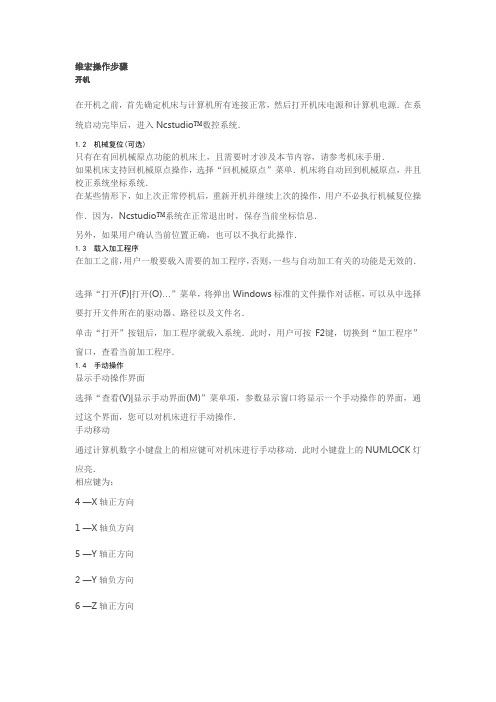
维宏操作步骤开机2 |2 n+ H% P m% k) g& e( [1 z' Y8 N6 X) H3 g0 N! `1 @" ]2 e: _2 s8 {在开机之前,首先确定机床与计算机所有连接正常,然后打开机床电源和计算机电源.在系统启动完毕后,进入Ncstudio™数控系统.1.2 机械复位(可选)0 m& a1 Z5 g0 \3 W7 v只有在有回机械原点功能的机床上,且需要时才涉及本节内容,请参考机床手册.如果机床支持回机械原点操作,选择“回机械原点”菜单.机床将自动回到机械原点,并且校正系统坐标系统.在某些情形下,如上次正常停机后,重新开机并继续上次的操作,用户不必执行机械复位操作.因为,Ncstudio™系统在正常退出时,保存当前坐标信息.7 v6 u% F- [8 [( u7 n/ U1 Q( ]另外,如果用户确认当前位置正确,也可以不执行此操作.; \( q; I8 D; o* \! v: ?1.3 载入加工程序! \1 }. ?8 A! H" R: U在加工之前,用户一般要载入需要的加工程序,否则,一些与自动加工有关的功能是无效的., [6 |: E3 h1 x0 R- M1 i4 w% _7 g/ i5 m' E0 I% I U选择“打开(F)|打开(O)…”菜单,将弹出Windows标准的文件操作对话框,可以从中选择要打开文件所在的驱动器、路径以及文件名.2 J: @+ ]: d% }) \; k9 j. t/ y& o4 A; Y单击“打开”按钮后,加工程序就载入系统.此时,用户可按F2键,切换到“加工程序”窗口,查看当前加工程序.e, V2 }/ s6 h# s! v' z1.4 手动操作! ?7 v5 L b: q$ T( k显示手动操作界面7 R) Z8 ] [' p( l) v选择“查看(V)|显示手动界面(M)”菜单项,参数显示窗口将显示一个手动操作的界面,通过这个界面,您可以对机床进行手动操作.手动移动& y5 Z- k ?: a9 ]# T0 N6 V/ B+ p5 H通过计算机数字小键盘上的相应键可对机床进行手动移动.此时小键盘上的NUMLOCK灯应亮.3 R$ ~, Q& W! u T3 f) [相应键为:4 —X轴正方向$ U+ a2 C9 o; ^1 —X轴负方向5 —Y轴正方向% M5 b: {4 F3 X2 N4 H# b2 —Y轴负方向* u1 w- M: J4 Q9 T3 {" ^6 —Z轴正方向% m: _! q1 z! h% ?- ?+ i3 —Z轴负方向X" x3 A0 Z1 D* c这些键与CTRL结合后可实现机床的手动高速移动.1 _9 o6 ]* Z! ^. Z/ o' F6 U1.5 确定工件原点6 }; J$ T0 U* A) c$ \* C在加工程序中的X、Y、Z三坐标的原点就是工件原点.在加工之前,我们需要把该位置同实际位置联系起来.步骤是:4 B- S- B$ ]# \9 K, b' Z& |( Y4 d把机床X、Y手动走到工件上的希望的原点位置,选择“把当前点设为工件原点”菜单,或者在坐标窗口把当前位置的坐标值清零,这样在执行加工程序时就以当前位置为起始点进行加工.% v% x" p3 v: p, g3 O8 B: X$ C) g& V上述步骤完成了X、Y轴的工件原点设定,但是Z轴的工件原点设置需要更为精确的操作手段.本系统同机床硬件相配合提供了Z轴对刀功能.选择“操作(O)|浮动对刀(Q)…”功能,完成浮动对刀.- m2 I) D5 n7 ]经过上述两步的操作,加工的工件原点已经确定了.丝杠误差补偿文件文件名为axeserr.dat,该文件可以在安装目录下找到。
维宏系统雕刻机电子版使用教程

聊工机械雕刻机操作方法欢迎使用聊工数控雕刻机,首先我们先了解机器的结构1机器有三个轴分别是X轴(左右移动)Y轴(前后移动)Z轴(上下移动)。
了解其控制原理雕刻机主要是由电气控制柜----经过传输数据线连接到电脑,在电脑的主机箱子里面装有一个维宏控制卡——电脑里面装有一个维宏控制软件来控制。
操作方法:(一)定点方法1平面板左下角定点方法在木板上的左下角或板上雕刻区域的左下角——通过维宏控制软件用鼠标移动各个轴到左下角的位置-----然后各个轴在维宏控制软件里面的坐标轴清零。
2平面板中心点定点方法在木板上的中心点或板上雕刻区域的中心点——通过维宏控制软件用鼠标移动各个轴到中心点的位置-----然后各个轴在维宏控制软件里面的坐标轴清零三•断点续刻和高级开始功能断点续刻点击维宏控制软件里面的---操作——回工件原点----操作-----断点续刻一系统就可以继续从原来停下来的地方开始工作了。
高级开始功能点击维宏控制软件里面的---操作一一回工件原点----操作-----高级开始一点具体位置-输入你要跳到的那一段程序的序号---系统就跳到你指定的位置开始工作了。
四. 换刀和断刀时定点的的处理方法先记下当前段号再把刀抬到安全高度----点击维宏控制软件里面的---操作一一回工件原点一换刀----然后把刀移到板上面-----然后在维宏控制软件里面的Z轴清零而X坐标轴和Y坐标轴则不用清零。
-----点击维宏控制软件里面的---操作-----高级开始一点具体位置-输入你要跳到的那一段程序的序号(或者是刚才记下的短号)---系统就跳到你指定的位置开始工作了。
一、雕刻机安装前注意事项1 •切勿在闪电或打雷时安装此设备,切勿在潮湿的地方安装电源插座,请勿触摸未绝缘的电源线。
2 •上机操作人员必须经过严格的培训操作过程中必须注意人身安全和机器的安全,并严格按操作规程来操作电脑雕刻机。
3. 电源电压要求210V-230V,若电源电压不稳或周围有大功率的用电设备,请一定要在专业技术人员指导下选择稳压电源。
维宏四轴系统使用手册

如何操作设备返回机械零点?
设备每天第一次上电时,都需要操作机床返回机械零点。(用于消除 累积误差)否则将无法执行自动加工零件命令。
在操作面板按钮中选择 “参考点(9)”如图: 这时我们可以在操作栏按钮中选择单个轴回零或全部轴回零。
当系统完成回零指令后,操作面板上每个轴后都会出现小圆标记。
如何手动操作设备移动?
自动模式下操作栏按钮
【装载】:快捷键为 F1,仅在自动模式下有效。点击此按钮将会弹出 【打开并装载】对话框,将选中的加工程序载入系统解析引擎准备加工。
【卸载】:快捷键为 F2,仅在自动模式下有效。功能为将当前装载的 加工文件从Ncstudio 系统卸载。
【断点继续】:快捷键为 F3,仅在自动模式下有效。当系统出现断电、 紧停等紧急情况下,或者在加工的过程中按下【停止】按钮后,以及使 用了【自动倒行】功能时。如果用户能够确保工件坐标的准确性可以直 接按下该按钮继续进行加工。
如何调整零件的加工顺序?
先选中图形,单击鼠标的右键。在弹出的对话窗口中我们可以用自动或 手动的方式调整零件的加工顺序。
如何调整零件的加工方向?
先选中图形,然后单击鼠标的右键。在弹出的对话窗口中我们可以用
顺时针方向和逆时针方向或用工具栏的
来改变加工零件的方向。
如何在图形上设置刀具路径?
ห้องสมุดไป่ตู้
三、四轴维宏软件的使用
双击桌面图表,打开维宏软件
电脑上同时出现以下两个窗口。
绘图界面窗口
操作界面窗口
绘图界面窗口
主要界面:标题栏、菜单栏、工具栏、绘图工具栏、状态栏、加工参 数属性栏、对象编辑空间、对象列表栏、标尺栏。其中,加工参数属 性栏包括:加工参数颜色窗口、加工参数修改窗口。
dxf文件怎么打开可以用CAD打开吗

dxf文件怎么打开可以用CAD打开吗dxf是Autodesk公司开发的用于AutoCAD与其它软件之间进行CAD数据交换的CAD数据文件格式。
可能很多用户不太清楚这种格式,那dxf的文件怎么打开呢?我们可以借助一些工具,今天,小编就和大家说一下打开dxf文件的方法。
方法如下:一、使用autocad软件打开dxf文件默认打开方式为autocad。
可在autocad中执行命令:dxfin,即可打开dxf文件。
二、使用caxa电子图版打开方法一:点击文件按钮,在下拉菜单中点击打开,在打开的对话框中选择dxf文件,双击打开即可。
方法二:直接双击dxf文件,在打开方式里选择其他程序,找到“caxa电子图版”后双击,即可打开dxf文件了。
补充:CAD使用小技巧1、文字镜像如何设置转动与不转动A、在镜像前,输入MIRRTEXT指令B、输入新值0 代表不转动;输入新值1代表转动C、MIRRTEXT指令完成后,输入MI镜像指令就OK了2、CAD的版本转换A、CAD高版本可以打开所有低版本的图纸B、CAD低版本不可以打开高版本的图纸C、高版本转成低版本的方法,直接点击另存为,将文件类型可以改成任意的低版本D、将低版本转换成高版本,就比较复杂了,需要第三方软件,也就是版本转换器。
3、CAD默认保存文件为低版本A、在绘图界面输入OPB、点击打开和保存选项卡C、在文件保存-另存为处选择低版本就可以了4、多段线的合并方法A、输入PE指令B、选择需合并的一条线,输入Y,再接着输入JC、选择所有需要合并的线条,就可以了5.填充无效时的解决办法有的时候填充时会填充不出来,除了系统变量需要考虑外,还需要去OP选项里检查一下。
解决方法:OP----显示---应用实体填充(打上勾)6、加选无效时的解决办法正确的设置应该是可以连续选择多个物体,但有的时候,连续选择物体会失效,只能选择最后一次所选中的物体。
解决方法:OP(选项)---选择---SHIFT键添加到选择集(把勾去掉)用SHIFT键添加到选择集“去掉勾”后则加选有效,反之加选无效。
激光切割机怎么切割CAD导入
激光切割机的CAD导入和切割方法在现代制造业中,激光切割技术已经被广泛应用于各种材料的加工过程中。
激光切割机作为一种高精度、高效率的切割设备,其使用不仅取决于设备本身的质量,还与CAD导入和切割参数设置密切相关。
本文将介绍激光切割机如何进行CAD导入和切割的操作方法。
CAD导入在使用激光切割机进行切割加工之前,首先需要将设计好的零件图纸导入到激光切割机的控制软件中。
通常情况下,设计师会使用CAD软件(如AutoCAD、SolidWorks等)进行零件的设计和绘制。
步骤一:保存CAD文件设计师在完成零件设计后,需要将设计好的CAD文件保存为常见的格式,如DXF或DWG格式。
这些格式是激光切割机控制软件能够识别和导入的标准格式。
步骤二:打开激光切割机控制软件在激光切割机的控制软件中,通常会有“导入文件”或“打开文件”等功能按钮,用户点击该按钮后找到之前保存好的CAD文件,选择导入即可将CAD文件加载到激光切割机软件中。
步骤三:编辑和设置在CAD文件导入到激光切割机软件中后,用户可以根据实际情况对零件进行编辑和设置。
例如,可以调整切割路径、添加切割顺序、设置切割速度和功率等参数,以确保切割效果符合要求。
切割方法激光切割机的切割方法可以分为常规切割和优化切割两种方式。
常规切割指的是按照预定的切割路径和参数进行切割,适用于简单的几何形状和尺寸较小的零件。
而优化切割则是根据零件的复杂度和材料特性进行参数优化,以提高切割效率和质量。
常规切割1.设置切割路径:根据CAD文件中的轮廓和内部结构,通过激光切割机软件设置切割路径,确定激光束的运动轨迹。
2.参数设置:根据材料的厚度和硬度,设置激光功率、切割速度、气压等参数,以确保切割效果良好。
3.开始切割:确认参数设置无误后,通过激光切割机软件启动切割程序,完成零件的切割。
优化切割1.材料优化:针对不同材料,设置不同的切割参数,以充分发挥激光切割机的切割效率。
2.路径规划:根据零件的结构和要求,优化切割路径,减少切割时间和材料浪费。
维宏水刀系统v103轴参数设置
维宏水刀系统v103轴参数设置在维宏水刀系统v103中,轴参数的设置对于机器的运行效果和加工质量有着重要的影响。
正确的轴参数设置可以提高加工效率,保证加工精度,确保设备的稳定运行。
本文将从各个方面详细介绍维宏水刀系统v103轴参数的设置,并给出一些实际应用中的建议。
1. X轴参数设置X轴是维宏水刀系统v103中的水平方向轴,负责控制刀具在水平方向上的移动。
在设置X轴参数时,需要考虑加工件的尺寸、形状和材料。
一般来说,X轴的加速度和速度应根据加工件的尺寸和形状进行调整。
如果加工件较小,加速度可以适当增大,以提高加工效率;如果加工件较大,加速度应适度减小,以保证加工精度。
2. Y轴参数设置Y轴是维宏水刀系统v103中的垂直方向轴,负责控制刀具在垂直方向上的移动。
与X轴类似,在设置Y轴参数时,需要考虑加工件的尺寸、形状和材料。
一般来说,Y轴的加速度和速度应根据加工件的尺寸和形状进行调整。
如果加工件较小,加速度可以适当增大,以提高加工效率;如果加工件较大,加速度应适度减小,以保证加工精度。
3. Z轴参数设置Z轴是维宏水刀系统v103中的上下方向轴,负责控制刀具在上下方向上的移动。
在设置Z轴参数时,需要考虑刀具与加工件的间隙以及加工件的材料。
一般来说,Z轴的加速度和速度应根据加工件的材料进行调整。
如果加工件的材料较硬,加速度和速度应适度减小,避免刀具与加工件碰撞;如果加工件的材料较软,加速度和速度可以适当增大,以提高加工效率。
4. A轴参数设置A轴是维宏水刀系统v103中的旋转轴,负责控制刀具在水平方向上的旋转。
在设置A轴参数时,需要考虑加工件的形状和加工要求。
一般来说,A轴的加速度和速度应根据加工件的形状进行调整。
如果加工件需要进行旋转加工,加速度和速度应适度增加,以提高加工效率;如果加工件不需要旋转加工,加速度和速度可以适度减小,以节省能源和降低设备的磨损。
维宏水刀系统v103的轴参数设置是一个复杂而重要的工作。
雕刻机操作手册
雕刻机操作手册1.安装软件:1),文泰安装:直接将光盘中的文泰拷入D:/根目录下即可2),维宏控制系统:将安装文件考入D盘后点击Setup.exe安装软件。
安装完毕后,关掉计算机,然后将维宏数控卡插入电脑主板的PCI插槽,重新启动计算机,寻找维宏卡的驱动程序,然后打开维宏软件,在其中系统参数里边加工参数做相应的调整,★最重要的还是要调整厂商参数(密码:ncstudio)里边的电机参数X=0.00625 Y=0.00625 Z=0.003125 即可正常使用。
2.文泰中做路径:1)2D雕刻:在此路径中可以根据你要雕刻的字或者是图形的大小选择相应的刀具。
在做路径的时候一定要仔细察看是否有哪一环节出错后者是丢掉,一般都用阴刻,1.雕刻深度:这要看你的雕刻材料,是否上漆来确定一般我们刻双色板不上漆的情况下可以是:0.1 上漆的情况下可以是0.3 也可以看情况在雕刻过程当中做适当的调整。
2.雕刻方式:一般是选择水平铣底,有时候针对不同的图形可以选择其他的雕刻方式如可以用勾边。
3.选择刀具:这个可以根据不同的文字或者图形选择最适合的刀具一般情况下铣底双色板用平底尖刀或者是切刀,亚克力还可以用麻花刀,薄一点的可以用尖刀这要看你要雕刻的具体内容而定着这里没法详细的解释4.重叠率:其中第二次雕刻方式下的重叠率没有作用(因为是只勾一次边固没有重叠率一说)一般重叠率在30% 左右5.第二次加工方式的刀具的选择一般要和第一次的相同但是:★在特殊情况下在提高我们的加工效率的情况下可以适当的改变刀具的大小1)在笔划很细的地方做不上路径1.可以在第一个雕刻方式(铣底)刀具不变的情况下可以适当的改小第二次加工方式(勾边)刀具(越接近第一次得越好),这这个时候不要随意的改小刀具不然就和实际的图形差距太大。
2.也可以利用节点编辑对做不上路径的部位做一下调整。
2)如果是像黑体或者是笔划差不多粗细的情况下也可以直接第一次加工方式用勾边,如果第一次勾边勾完后笔划的中间还有一部分没有雕刻,这样可以再用第二次勾边此时就不能用和第一次勾边同一把刀了,应该把刀具相应的改大。
CAD导入和导出文件技巧总结
CAD导入和导出文件技巧总结CAD软件是一种强大的设计工具,几乎在各个领域都有广泛的应用。
在日常工作中,我们常常需要与其他软件进行数据交换,比如导入CAD文件到其他软件进行进一步处理,或者将其他软件的文件导入到CAD软件中进行设计。
本文将总结一些CAD导入和导出文件的技巧,帮助读者更好地利用CAD软件进行工作。
首先,我将介绍一些常见的CAD文件格式。
CAD软件最常用的文件格式是DWG和DXF。
DWG是AutoCAD的原生文件格式,可保存图形、属性和对象信息,通常用于共享和协作。
DXF是一种开放的CAD文件格式,它可以与各种CAD软件兼容,用于互操作和数据交换。
除了DWG和DXF之外,CAD软件还支持其他文件格式,如STEP、IGES、STL等,这些格式适用于不同的应用领域和需求。
下面是一些CAD导入和导出文件的技巧,以帮助读者更好地处理CAD文件。
1. 导入其他文件格式到CADCAD软件通常支持导入各种文件格式,如图像文件、PDF文件、文本文件等。
导入图像文件时,CAD软件会将图像转换为CAD中的对象,方便进一步编辑。
导入PDF文件时,CAD软件可以将PDF中的矢量图形转换为CAD对象,使得图形可以进行编辑和修改。
导入文本文件时,CAD软件可以提取文本内容,并自动将其转换为CAD中的文字对象。
2. 导出CAD文件为其他格式CAD软件不仅可以导入其他文件格式,还可以将CAD文件导出为其他格式,如PDF、图像文件、DWG或DXF等。
导出为PDF文件可以方便地共享和查看CAD图纸,而导出为图像文件可以用于展示和打印。
导出为DWG或DXF文件可以与其他CAD软件进行数据交换和协作。
3. 处理大型CAD文件当处理大型CAD文件时,可能会遇到性能问题。
为了提高处理速度,可以采取一些措施。
首先,关闭不必要的图层和对象,以减少文件的复杂度。
其次,使用裁剪功能将文件裁剪为感兴趣的区域,减少需要处理的数据量。
此外,合理利用图块和外部引用功能,可以降低文件的复杂度和大小,提高性能。
- 1、下载文档前请自行甄别文档内容的完整性,平台不提供额外的编辑、内容补充、找答案等附加服务。
- 2、"仅部分预览"的文档,不可在线预览部分如存在完整性等问题,可反馈申请退款(可完整预览的文档不适用该条件!)。
- 3、如文档侵犯您的权益,请联系客服反馈,我们会尽快为您处理(人工客服工作时间:9:00-18:30)。
1、对dxf文件的要求:工件图纸右下角加一个点,为坐标原点。
系统自动识别定位。
2、系统界面简介:维宏系统水刀软件打开后有两个界面,(下列实例截图为四轴操作软件,
与公司三轴操作系统出入不大,可以通用)
一个是制图界面如下↓
一个是控制界面如下↓
3、导入dxf文件步骤
3.1在制图界面点击左上角文件→导入dxf格式文件
3.2定位选择做好的dxf图纸文件点击打开或者双击文件打开
3.3进行导入的文件处理
3.3.1若出现示例这种文件,切割次数过多,曲线分很多次切割(图上每一个黑点就是刀
的一次开始切割点)1点击左侧全部对象勾选所有线段2点击上方工具栏对象→对象合并
合并完效果如下图
该工件两刀即可完成切割
3.3.2工件加工顺序、加工刀补、引刀线的设置1 先让界面显示加工顺序、刀具路径、引刀线
2 加工顺序设定
第一种方法点击左侧工具栏设置加工顺序然后按照想拟定的加工顺序1、2、3……依次点击图上线段
第二种方法选中图上一条线段右键在菜单栏选择手动指定加工顺序输入1、2、3……
工件加工顺序设置完成
3刀具路径设置全部对象勾选后点击上方工具栏对象→刀具路径
4弹出界面选择电脑→确定
然后放大观察绿色线(刀头切割线)是否在废料上面,如果在不用更改,如果不在点击左侧坡口方向勾选或者不勾选以调整刀具切割位置
刀具路径设置完成
5 引刀线设置先选择要设置引刀线的线段→点击左侧引刀线设置(封闭的图形需要设置引刀线例如打孔,如果是挖豁,图纸上需要事先考虑到引刀线长度及位置,在CAD图纸上做出)
在弹出界面可以修改引刀线角度长度及类型(弧线型引刀线或者直线型引刀线)
点击确定后放大看引刀线位置是在废料上与否,如果不在勾选或者不勾选左侧工具栏填充更改引刀线位置
引刀线设置完成
6 点击左上角保存按钮,保存处理好的加工文件。
选择保存位置→命名文件→点击保存即可。
保存完成后即可在控制界面进行工件加工。
